type
status
date
summary
slug
tags
category
password
icon
在oVirt上安装部署Windows虚拟机时,通常会遇到3个问题:
- 安装时磁盘无法识别
- 安装后发现没有Windows的相关驱动
- oVirt Guesttools安装
以上问题都是驱动问题导致的,本文提供解决问题的思路方法,所述可能版本不一,主要是提供思路;
亲测oVirt
4.4.10.7-1.el8版本使用virtio-win-0.1.240驱动成功。一、磁盘无法识别
oVirt在创建虚拟机时,可以选择虚拟机磁盘类型,如果采用IDE模式,一般的Windows可以在安装时识别到虚拟磁盘,但在这种情况下,IO性能比较低(4.4版本IDE模式没有了)。如果使用virtio的方式可以提高虚拟机IO性能,virtio所驱动的网卡,也将原来的百兆扩展到千兆,4.4版本推荐直接用默认的Virtio-SCSI方式。
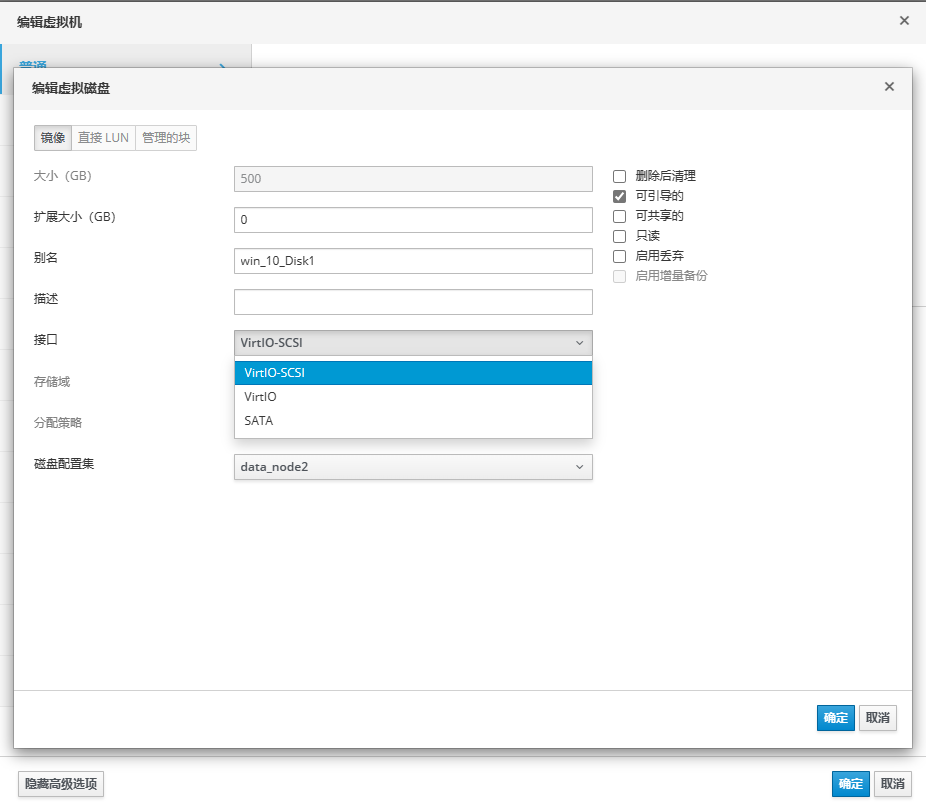
一般是挂载镜像安装开始后进行到这安装分盘这一步的时候,出现找不到驱动器的提示。这种情况下可以看看驱动类型是不是virtio方式(4.4默认是,但是需要下载驱动)。
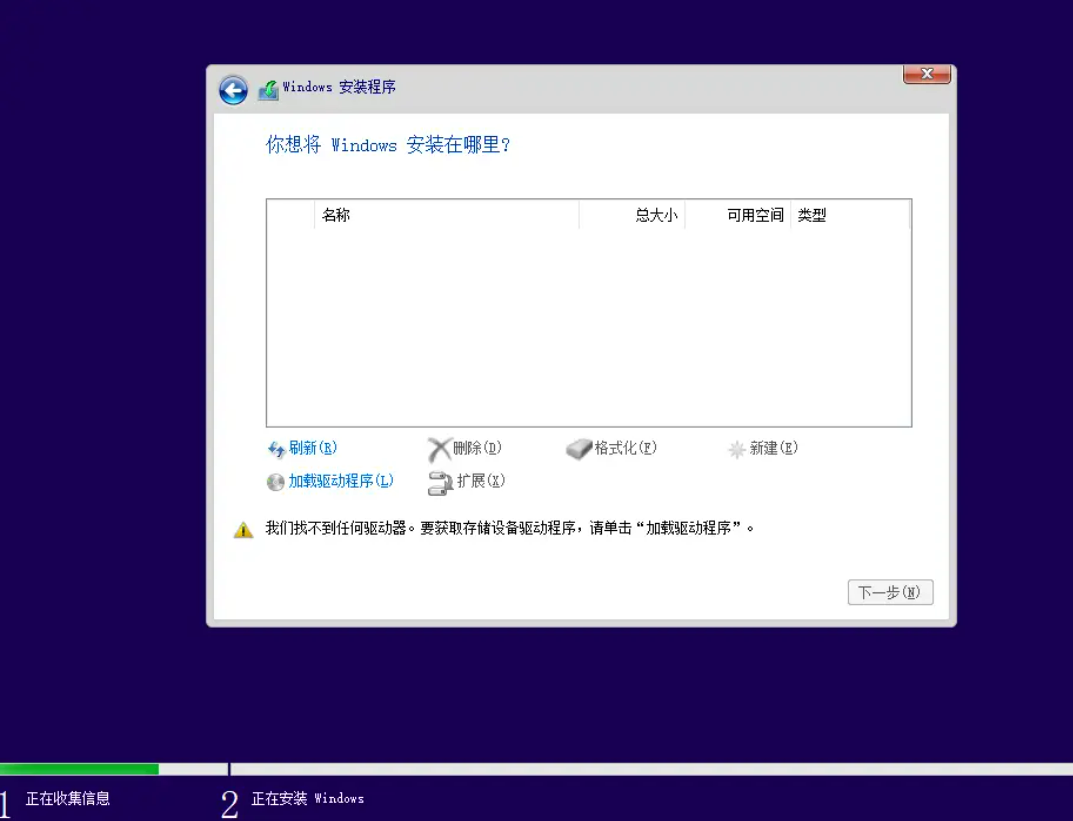
出现这种问题就去下载驱动吧,或者你可以直接制作一个带virtio驱动的Windows镜像重新安装,这里附上别人的文章:windows10 - 创建加载virtio驱动的Windows 10安装镜像。
1. 从源下载安装virtio驱动(不推荐)
① 下载驱动
只有Linux服务器的情况下可以用这种方式,但是比较繁琐,如果有Windows服务器的话还是推荐手动下载安装;
这里用的例子是virtio-win-0.1.160版本的:
也可以不下载
virtio-win.repo配置文件,直接打开后编辑加入以下内容
② 安装驱动
2. 手动下载安装virtio驱动(推荐)
目前最新版本为virtio-win-0.1.240-1(2023-09-19 )
其中“virtio-win-gt-x86.msi”和“virtio-win-gt-x64.msi”只包含virtio的驱动,推荐直接下载virtio-win-0.1.240-1;实在嫌太大不好下可以看后文中“关于VirtIO驱动”部分,有解决方案。
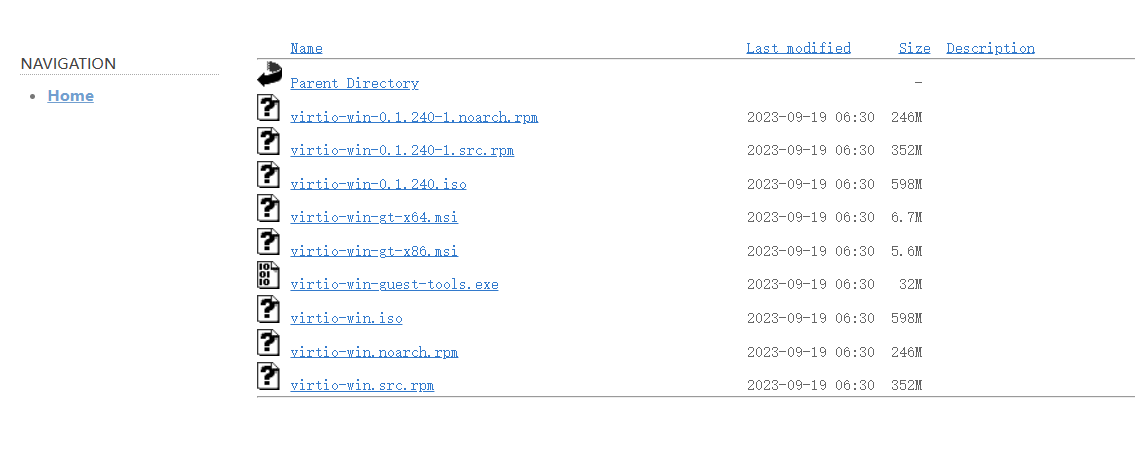
3. 上传驱动文件
找到配置的ISO存储域,并将virtio-win-0.1.160_amd64.vfd、virtio-win-0.1.160.iso、virtio-win-0.1.160_x86.vfd文件拷贝到对应目录;
这里我们下载的是新版本的驱动文件,亲测oVirt
4.4.10.7-1.el8版本只需要下载virtio-win-0.1.240.iso上传即可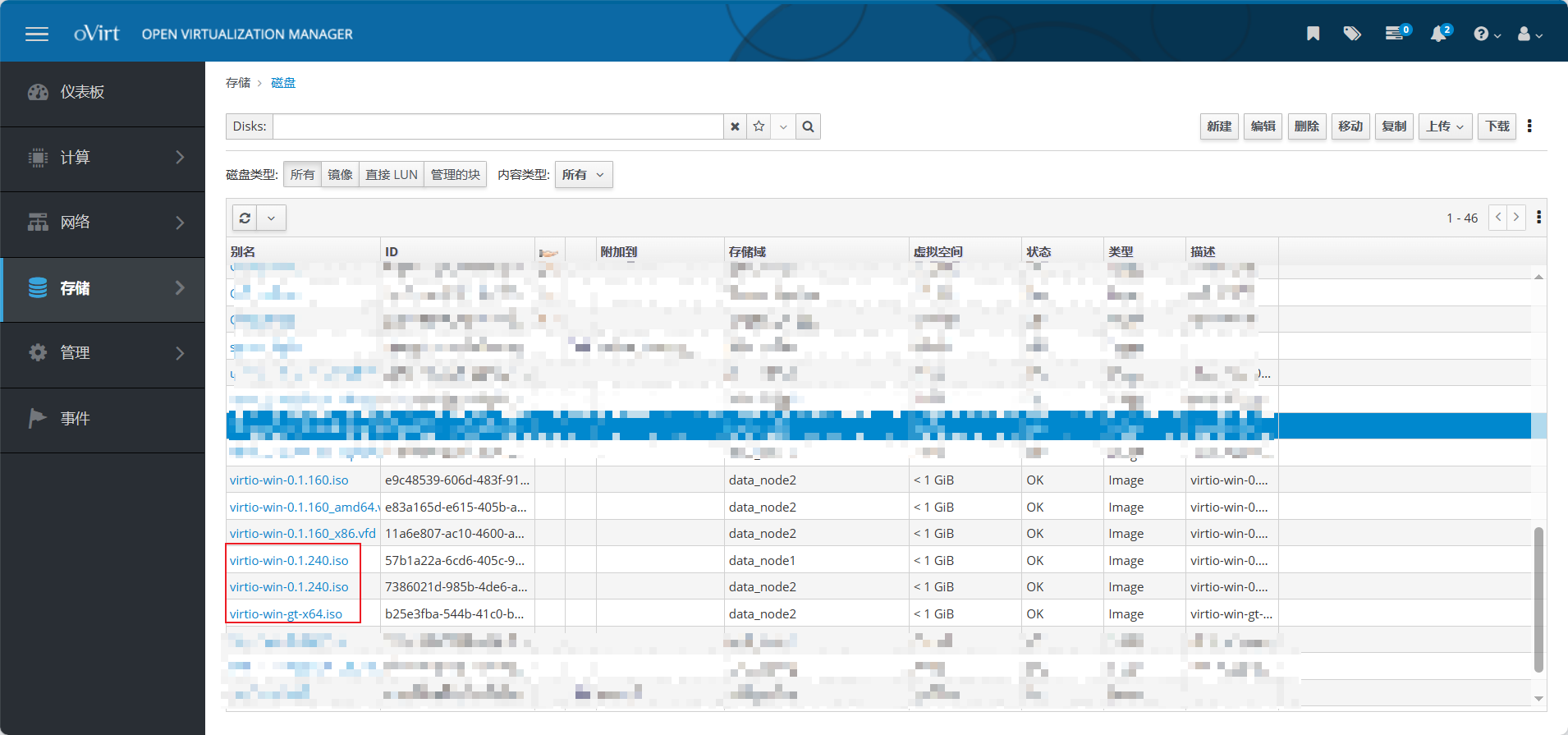
4. 安装时加载VirtIO驱动
① 旧有的方式
- 点击 Compute → Virtual Machines.
- 点击 Run → Run Once.
- 打开 Boot Options 菜单
- 选择Attach Floppy下拉框并选择virtio-win.vfd.
- 选择Attach CD下拉框并选择window的iso文件
- 将 CD-ROM设置为第一启动引导项
- 配置其他需要的 Run Once 选项
- 点击 OK.
② 亲测的方式
- 点击 计算 → 虚拟机.
- 点击 运行 → 只运行一次.
- 选择附加 CD,下拉框并选择Windows的iso文件
- 勾选附加Windows客户端工具CD
- 将 CD-ROM设置为第一启动引导项
- 配置其他需要的 只运行一次选项
- 点击 确定.
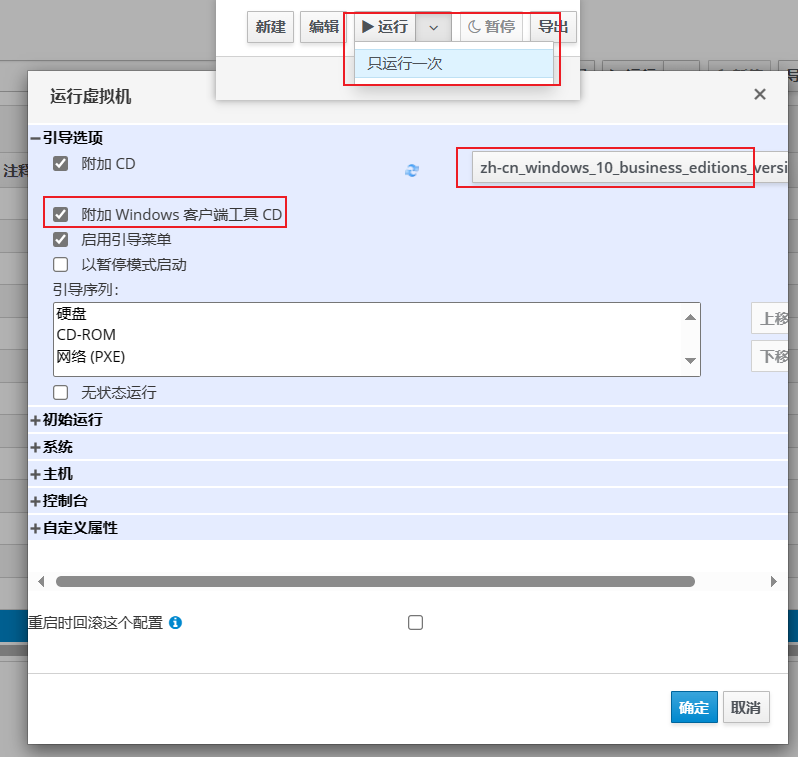
正常安装流程下,到了识别硬盘时会报错,找不到安装硬盘的驱动。
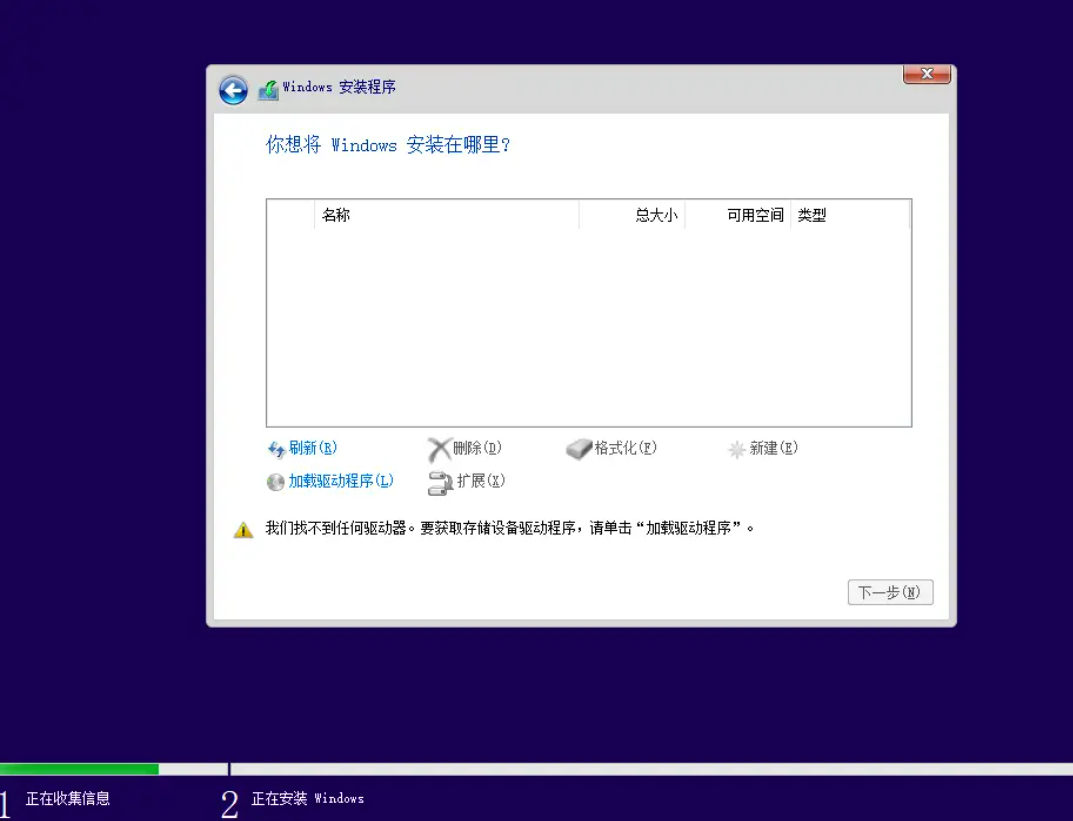
这个时候需要告诉程序驱动的位置,选择加载驱动程序,在CD-ROM内的目录下的viosccsi,找到对应的驱动(比如安装Windows Server 2022 就选择2K22;这里安装Win10就选择w10目录下的amd64),系统加载驱动识别到硬盘即可正常安装。
若提示:“我们无法创建新的分区,也找不到现有分区”
需要创建完虚拟机后编辑磁盘选项,将可引导勾选上
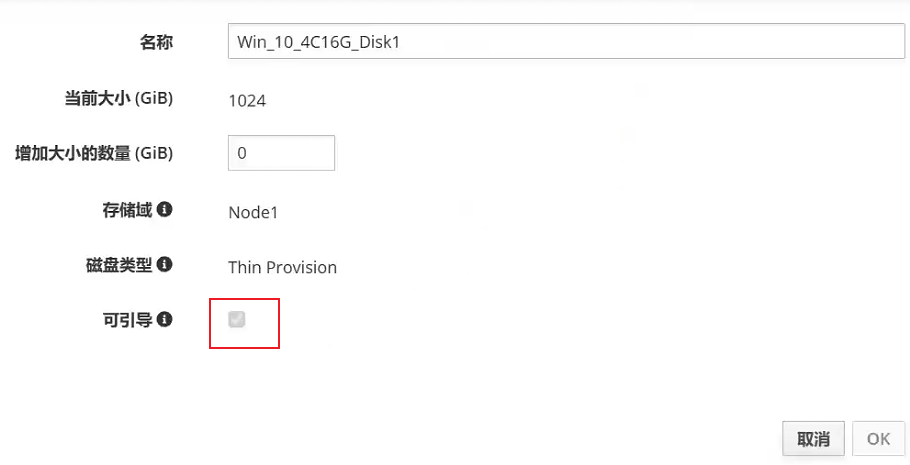
二、安装虚拟设备驱动
1. 安装方式
① 旧有的方式
- 点击 Compute → Virtual Machines.
- 点击 Run → Run Once.
- 打开 Boot Options 菜单
- 选择Attach CD下拉框并选择virtio-win-0.1.160.iso文件
- 将 CD-ROM设置为第二启动引导项
- 配置其他需要的 Run Once 选项
- 点击 OK.
- 虚拟机启动后,在电脑 →属性 →设备管理器中选择未识别的硬件,然后更新驱动程序,选择在CD-ROM下进行扫描安装即可
② 亲测的方式
- 点击 计算 → 虚拟机.
- 点击 运行 → 只运行一次.
- 选择附加 CD,下拉框并选择virtio-win-0.1.240.iso文件
- 勾选附加Windows客户端工具CD
- 将 CD-ROM设置为第一启动引导项
- 配置其他需要的 只运行一次选项
- 点击 确定.
- 虚拟机启动后,在资源管理器中选择识别的硬件驱动器,然后打开安装驱动程序即可
启动后安装基本就是点点点,没什么太大需要注意的。
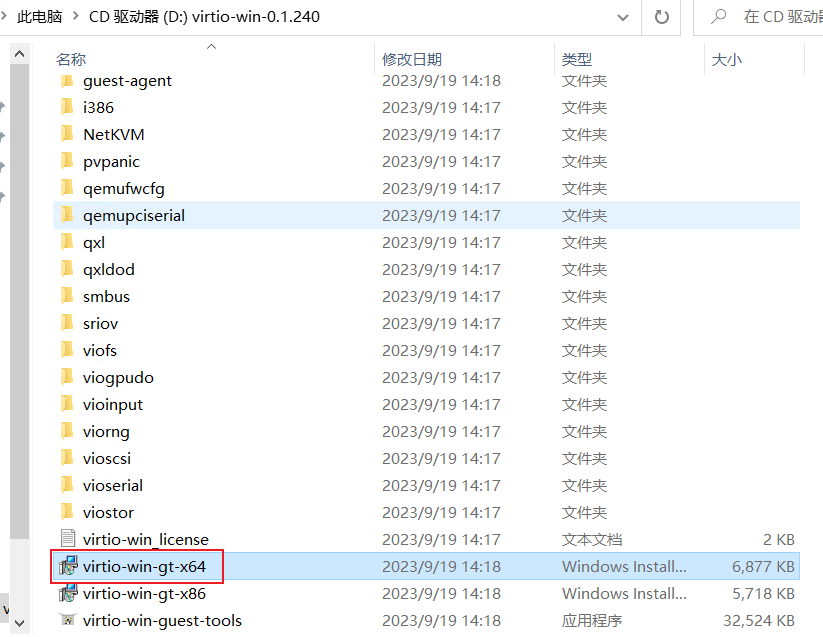
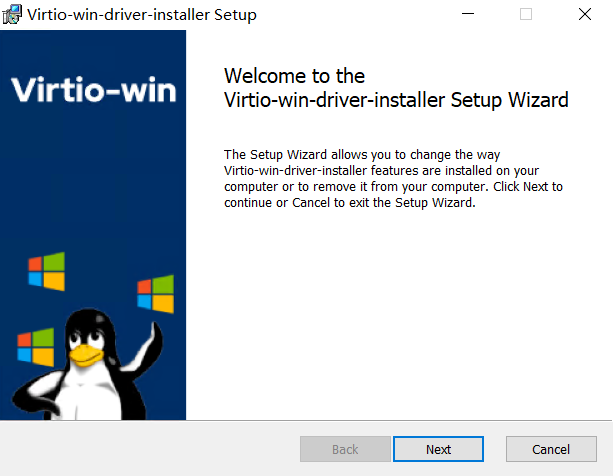
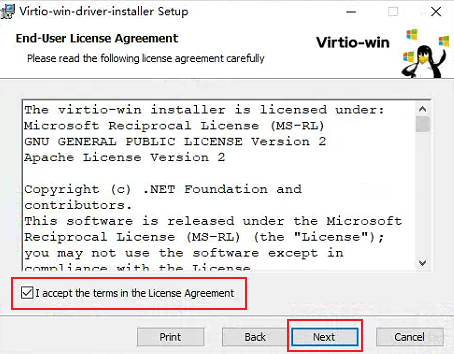
2. Windows开启远程
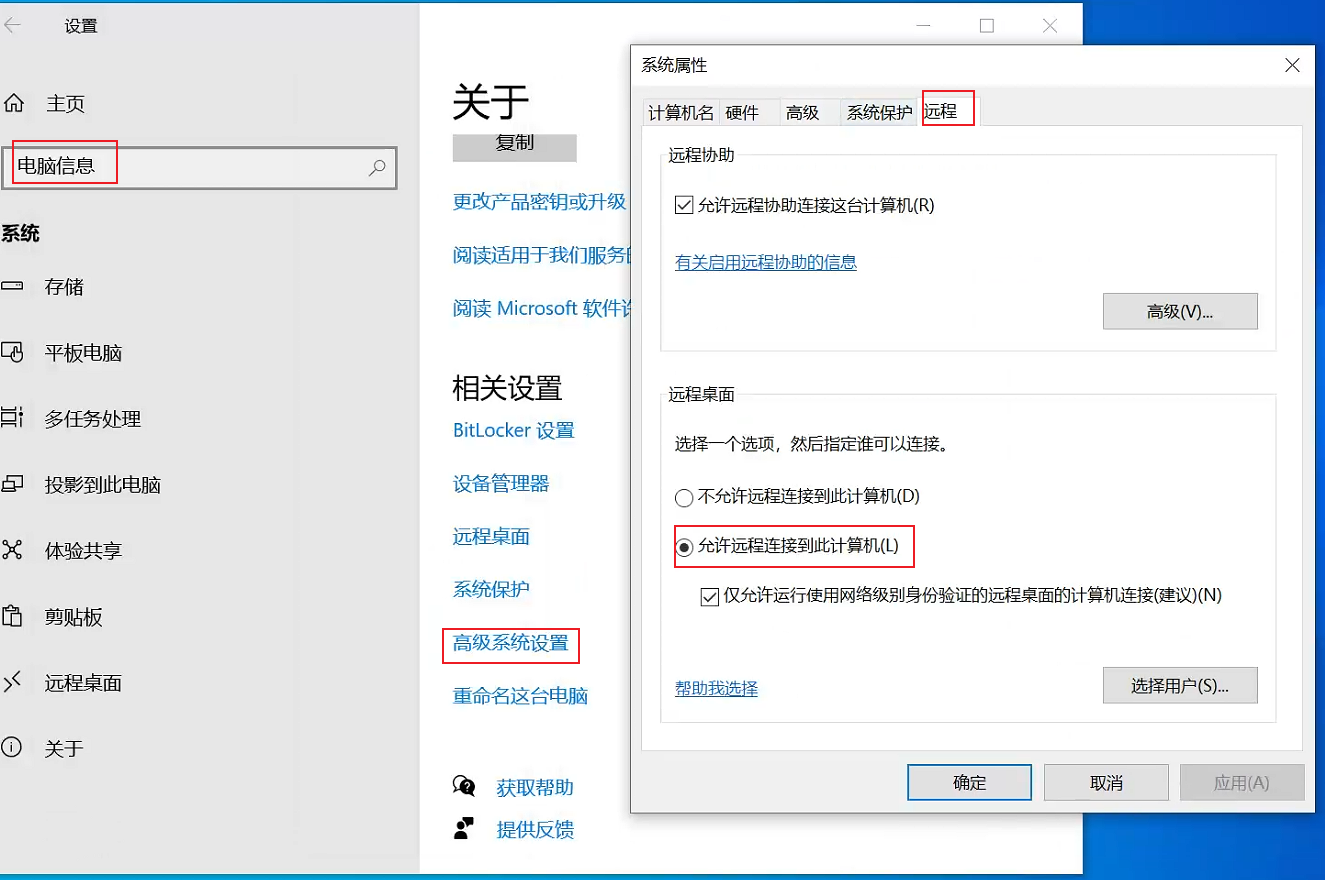
3. 关于VirtIO驱动
因为完整的iso包下的实在是太慢了,有差不多500M,而且下下来不能用还得重新下,属实是太费时费力了,然而单一个msi的包却很小,就5M多一点
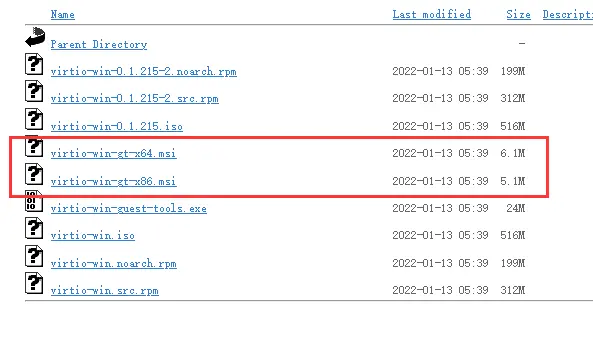
不过考虑到要塞一个文件到虚拟机里属实不太方便,所以写一个我的解决办法
先下载msi包
使用bandizip把msi打包成iso(只要能压缩成iso的压缩软件都可以)
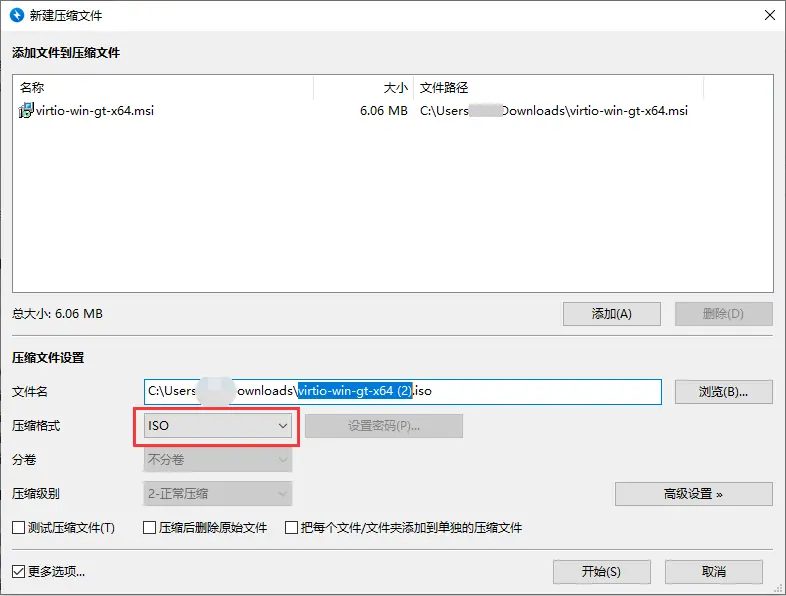
把iso包上传到宿主机,我这是pve就放一个pve的截图了,unraid或者别的机子同理
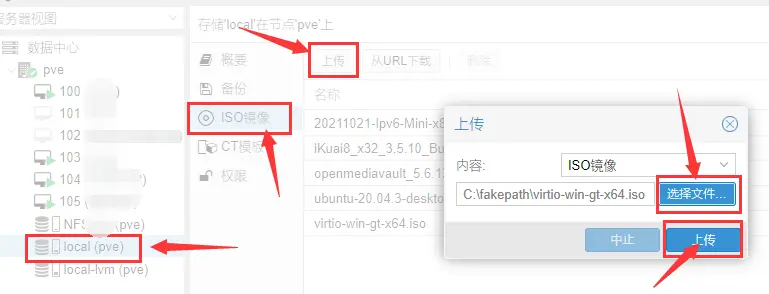
把iso挂载到需要的虚拟机上,之后在win上安装就行了
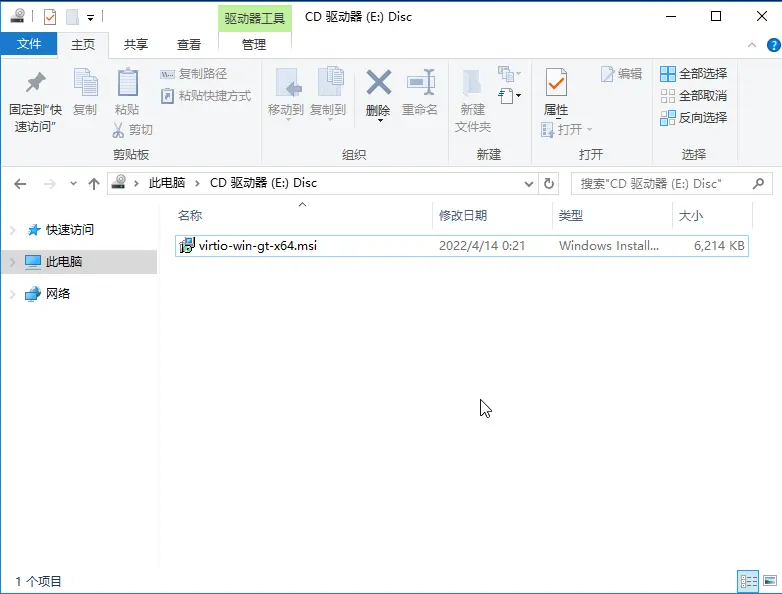
多台虚拟机还能很方便的复用
三、oVirt Guesttools安装
1. oVirt4.3版本
官方提供了oVirt-toolsSetup-4.3-3.el7.iso(下载的话到oVirt中文社区),iso里面内容如下截图:
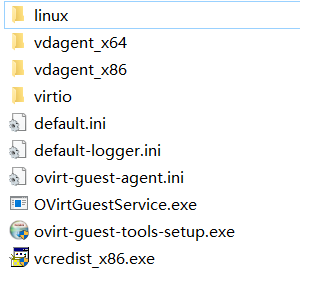
实际上ISO中主要就是guest-agent和virtio驱动这两部分,针对ISO中提供的内容说明如下表:
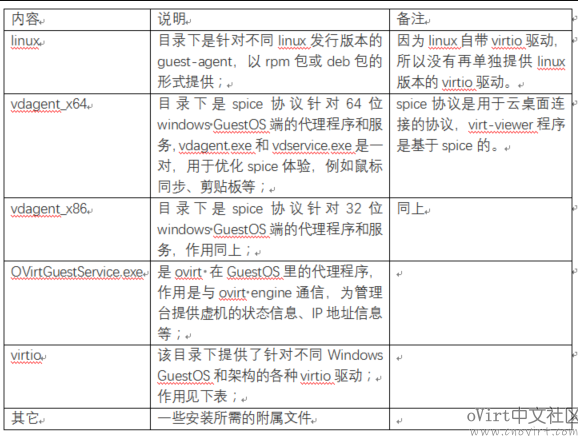
virtio目录内容说明如下表:
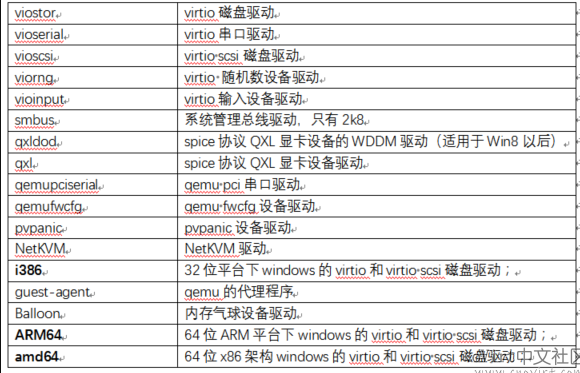
注意:
- 安装Guest OS(主要指windows)时,可中途将CD更换成oVirt-toolsSetup-4.3-3.el7.iso,然后从virtio目录下的i386、ARM64、amd64目录下选择对应架构和操作系统的virtio/virtio scsi磁盘驱动(建议使用virtio scsi)安装,安装完virtio驱动后再换回windows系统安装iso继续安装系统;
- 安装完Windows GuestOS后,将CD换成oVirt-toolsSetup-4.3-3.el7.iso,双击运行“ovirt-guest-tools-setup.exe”自动安装guest agent和匹配的virtio设备驱动等即可(需要的都装上了,无需再单独装)
2. oVirt4.4版本
在oVirt4.4版本中,ovirt-guest-tools被virtio-win取代,原来ovirt-guest-tools的iso没有了,功能和内容被包含在了virtio-win的iso中。
这个iso目前最新版本为virtio-win-0.1.240-1(2023-09-19 )
里面的内容如下截图(其中“virtio-win-gt-x86.msi”和“virtio-win-gt-x64.msi”只包含virtio的驱动):
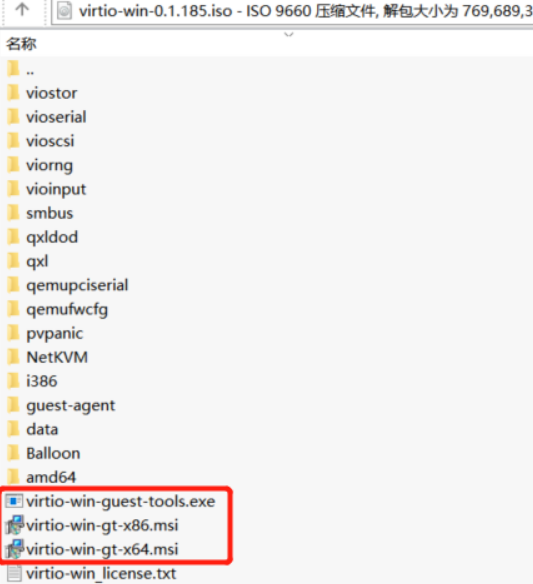
其中“virtio-win-guest-tools.exe”就是取代了之前V4.3版本中的“ovirt-guest-tools-setup.exe”,安装即可。
- 作者:PH3C
- 链接:https://notion.966699.xyz//article/oVirt-driver
- 声明:本文采用 CC BY-NC-SA 4.0 许可协议,转载请注明出处。